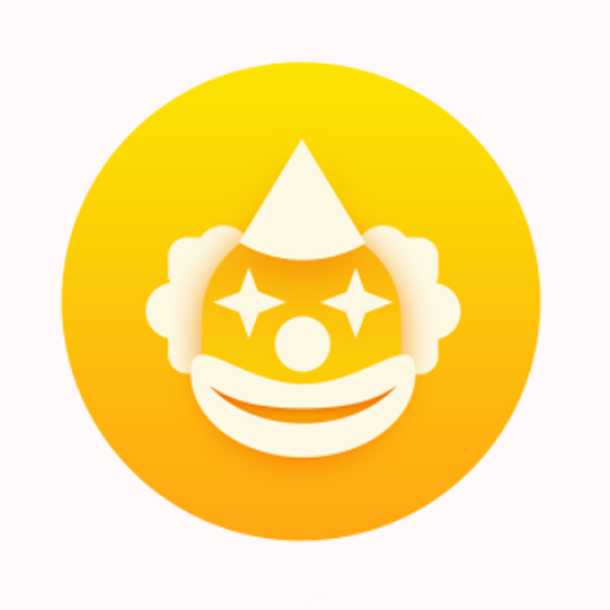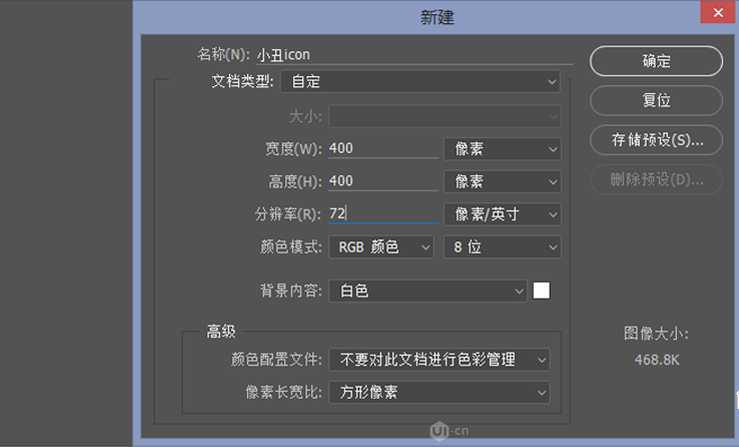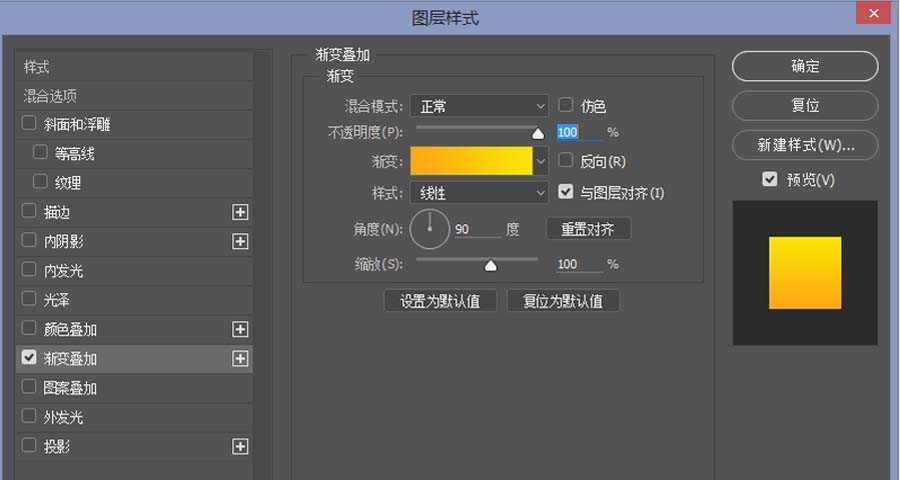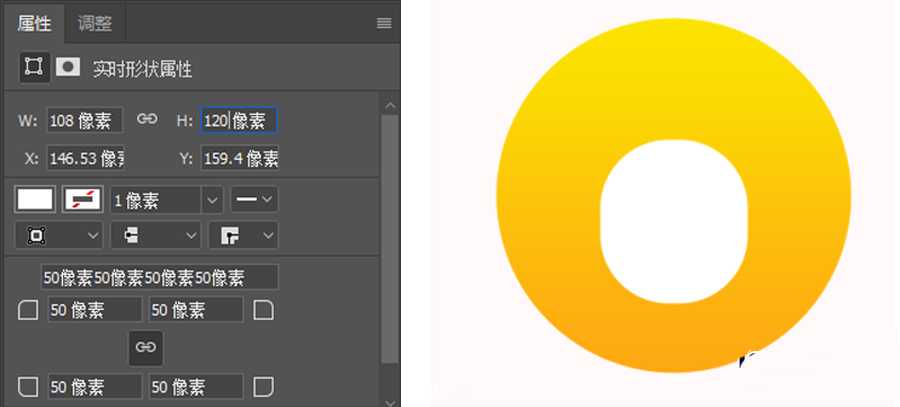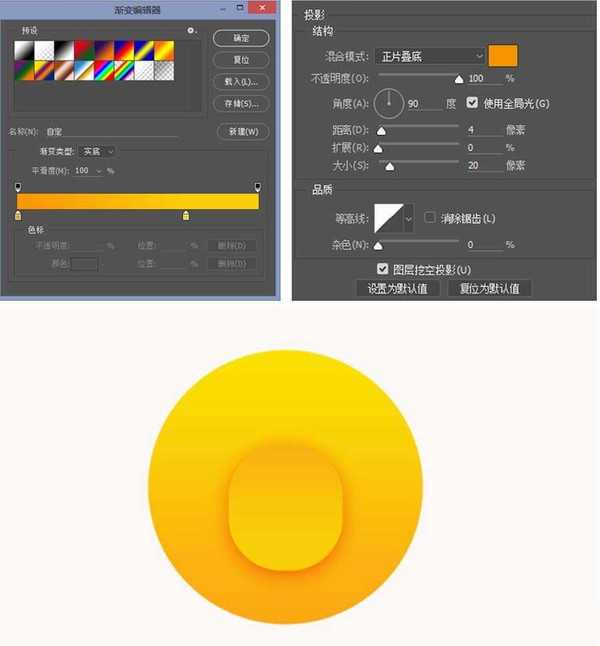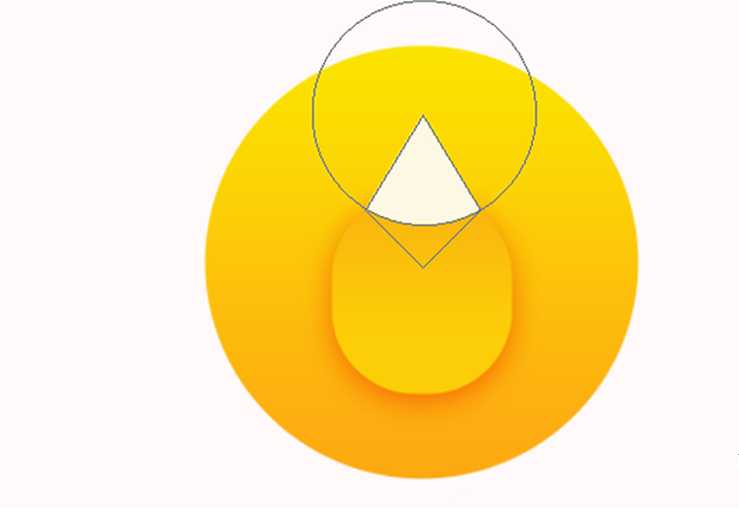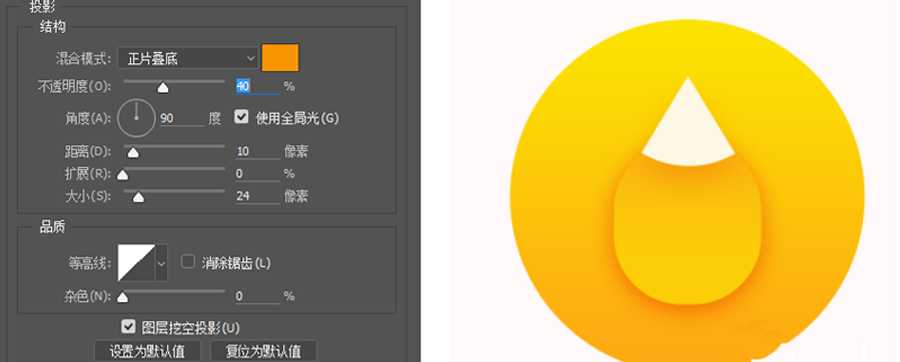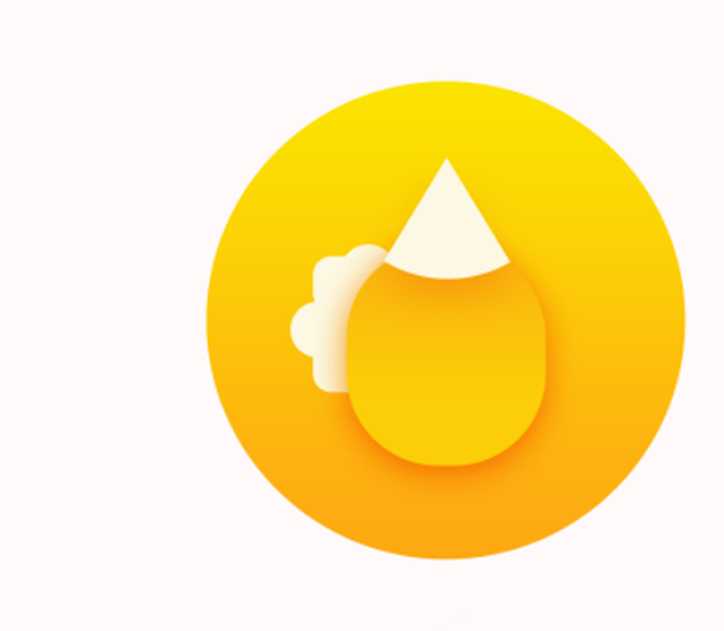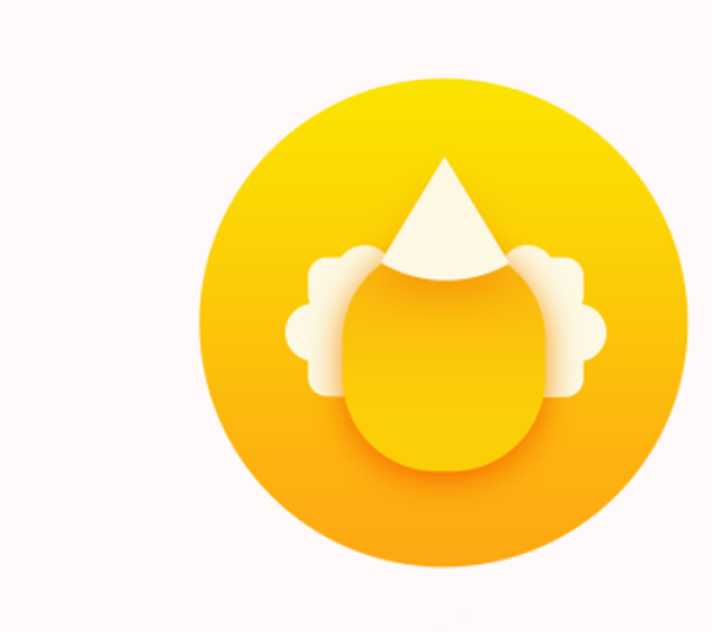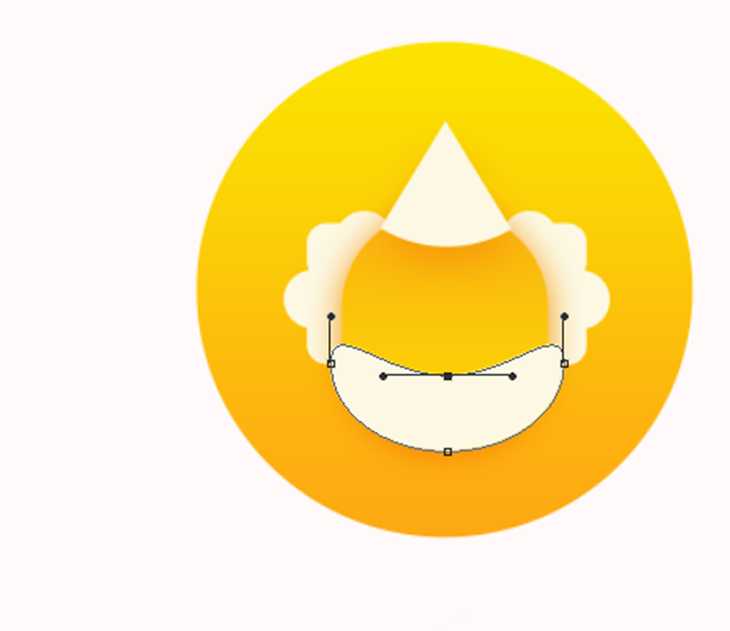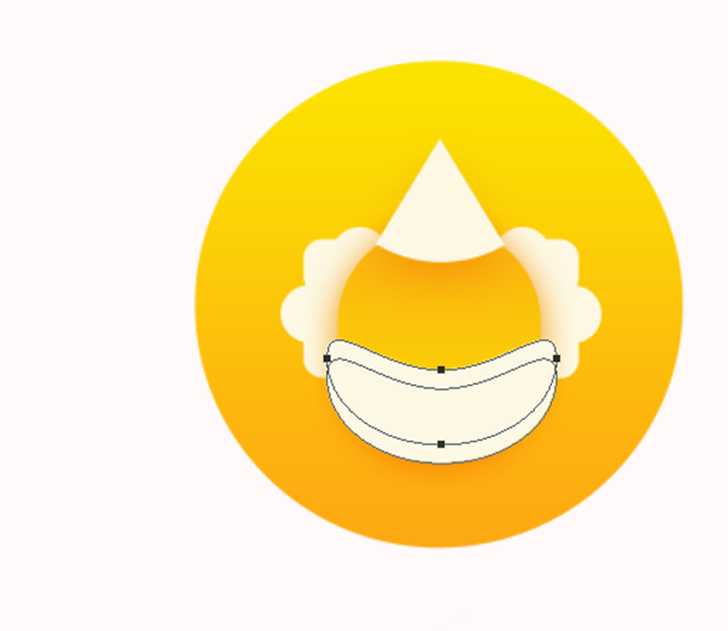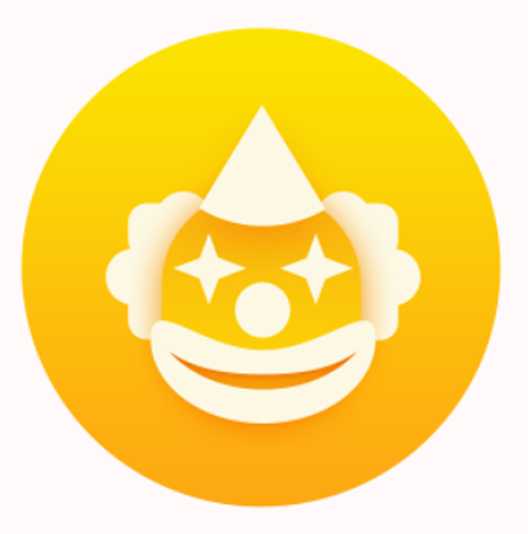ps总想要设计一个可爱的小丑图标,该怎么设计呢?下面我们就来看看详细的设计教程,效果图如下图。
- 软件名称:
- Adobe Photoshop 8.0 中文完整绿色版
- 软件大小:
- 150.1MB
- 更新时间:
- 2015-11-04立即下载
1、让我们先新建一个 400*400 的画布
2、用"椭圆工具" 画出一个 260*260 的圆形,并给这个图层添加上一个"渐变叠加"的图层样式,渐变的颜色分别为 #fda912、#fbe300;
3、使用"圆角矩形工具"画出一个大小为 108*120 ,圆角为50px的圆角矩形作为小丑的脸,将此图层命名为"脸"。
4、给小丑的脸添加一个"渐变叠加"效果,其渐变颜色为 #ff9900 到 #fcce07。同时再给它添加一个"投影"效果投影颜色为 #f79501;
5、按住shift键,使用"矩形工具"画出正方形 ,再将它旋转45°。为其填充颜色 #fcf8e3,并将此图层命名为帽子。
6、使用"路径选择工具"图icon 选中"帽子"图层中的矩形路径,按住shift和 alt 画出一个 正圆,再使用"路径选择工具" 移动调整出帽子的形状。
7、为"帽子"图层添加一个"投影"效果,投影颜色为 #f79501;
8、用椭圆工具画出一个 30*30 圆形,将其填充颜色 #fcf8e3 使用 "路径选择工具"选中刚刚画好的圆ctrl+c 复制 ctrl+v 粘贴将复制出来的圆调整到合适的位置,重复上述步骤再复制出三个圆。
9、使用"路径选择工具"选中上述中的所有圆,按住shift键,使用"圆角矩形工具" 画出一个 64*74 圆角为 5px 的圆角矩形,调整到合适的位置,将这个图层命名为头发,并移动图层到小丑的脸的下面。
10、选择"头发"图层 按住 ctrl+j 复制一个图层,按住 ctrl+t 单击右键选择"水平翻转",将复制的"头发"图层移动到脸的另一边。
11、使用"椭圆工具"画出一个椭圆,使用"直接选择工具" 选中椭圆最上方的锚点,向下移动。
12、复制上述步骤中的图层,使用 "路径选择工具" 选中图层中的路径将选中的路径复制一个出来,并将它放大,选择"减去顶层形状"运算,给得到的图形填充颜色 #f8b10a;
13、给上一部的图层添加一个内阴影,阴影颜色为 #f79501;使用"矩形工具"画出一个矩形,将得到的矩形旋转45度,使用 "直接选择工具"将左右两锚点向里移动4px,再将得到的菱形复制一个旋转90度,这样小丑的眼睛也就画好了。使用"椭圆工具"画出一个30*30的圆形,填充上颜色 #fcf8e3,当作小丑的鼻子,现在为止我们的小丑icon就完成啦~
以上就是ps使用鼠标手绘小丑人物图形的教程,希望大家喜欢,请继续关注。
版权申明:本文原创作者“小设计家”,感谢“小设计家”的原创经验分享!
相关推荐:
ps怎么手绘漂亮的水彩风格花朵?
AI怎么将图片制作成手绘素描效果?
ps怎么手绘秋季剪纸风格的风景图插画?
PS,鼠绘,图标
免责声明:本站文章均来自网站采集或用户投稿,网站不提供任何软件下载或自行开发的软件! 如有用户或公司发现本站内容信息存在侵权行为,请邮件告知! 858582#qq.com
P70系列延期,华为新旗舰将在下月发布
3月20日消息,近期博主@数码闲聊站 透露,原定三月份发布的华为新旗舰P70系列延期发布,预计4月份上市。
而博主@定焦数码 爆料,华为的P70系列在定位上已经超过了Mate60,成为了重要的旗舰系列之一。它肩负着重返影像领域顶尖的使命。那么这次P70会带来哪些令人惊艳的创新呢?
根据目前爆料的消息来看,华为P70系列将推出三个版本,其中P70和P70 Pro采用了三角形的摄像头模组设计,而P70 Art则采用了与上一代P60 Art相似的不规则形状设计。这样的外观是否好看见仁见智,但辨识度绝对拉满。